CAD定距等分步骤
1、1.绘制好我们需要等分的图形。

2、2.输入命令ME,定距等分的命令。

3、3.提示我们选择我们需要等分的图形,我 们点击选中。

4、4.我们在这里输入等分的长度。
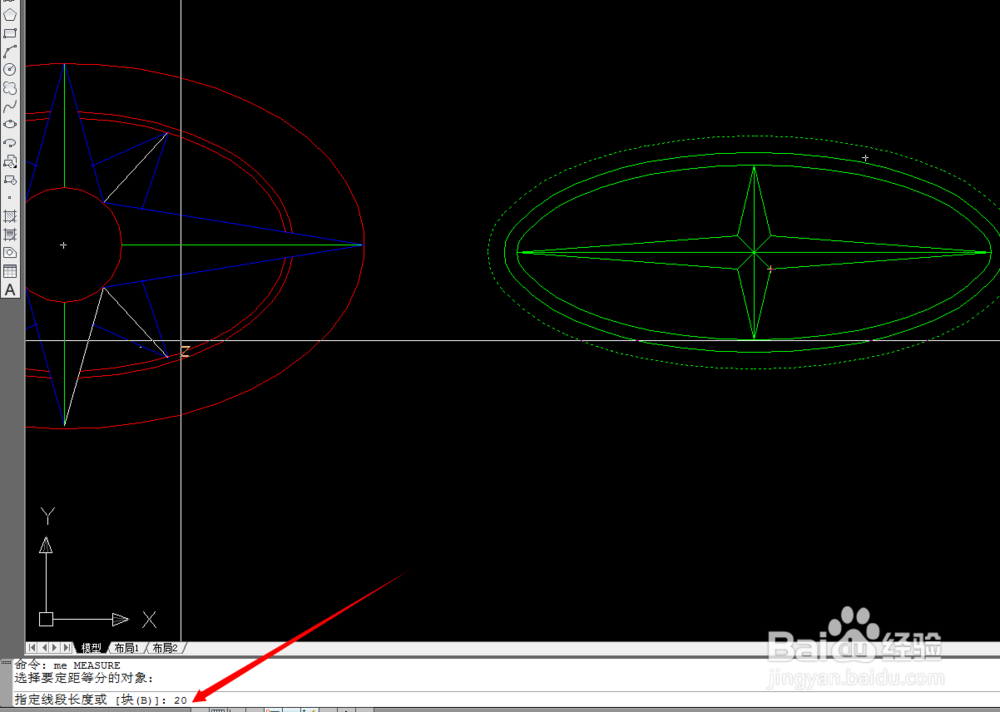

5、5.确定之后我们可以看到我们等分的图形有很多小点,距离都是20。
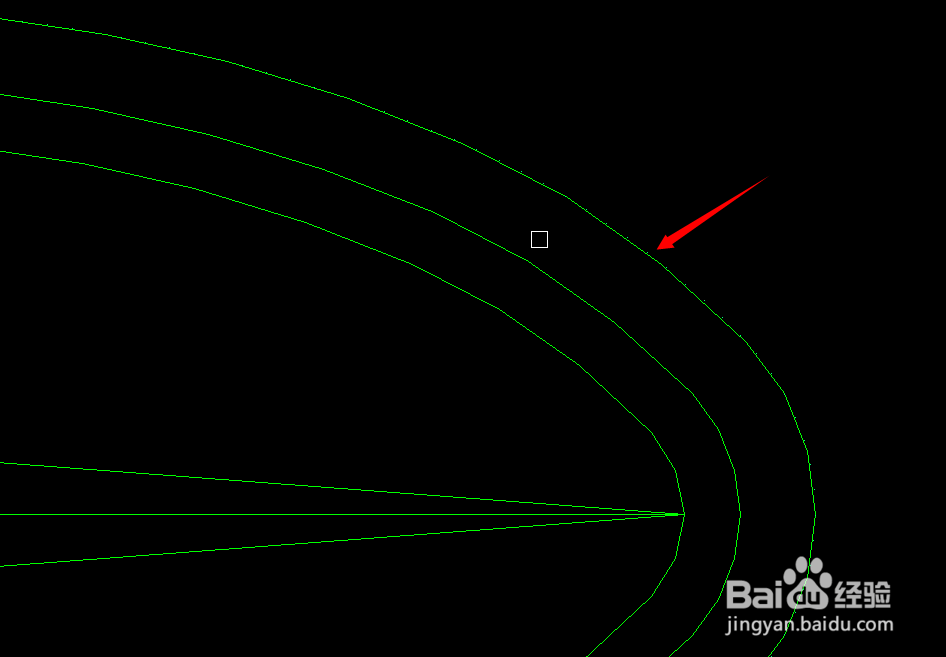

6、6.下一步我们就需要改变一下点的样式。太小不好找。(格式-点样式)

7、7.进来我们选择一种点样式,确定。
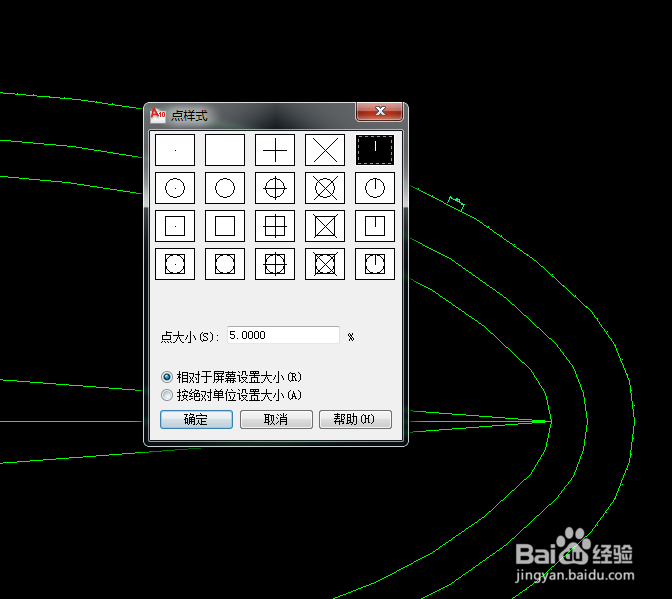
8、8.这样我们就可以很方便的选中了。

声明:本网站引用、摘录或转载内容仅供网站访问者交流或参考,不代表本站立场,如存在版权或非法内容,请联系站长删除,联系邮箱:site.kefu@qq.com。
阅读量:56
阅读量:190
阅读量:128
阅读量:139
阅读量:39